Как поменять валюту в 1с унф
Обновлено: 04.07.2024
В данном обзоре мы рассмотрим, как в программе 1С:УНФ настраивается валютный учет.

Для того чтобы включить возможность учета по нескольким валютам необходимо в разделе Деньги перейти в настройки этого раздела. Здесь необходимо уставить флаг Несколько валют. Программа говорит о том, что включение валют позволяет указывать различные валюты при заполнении документов.
После того, как мы установили флаг Несколько валют, у нас появилось два дополнительных реквизита для настройки. Это Национальная валюта и Валюта учета - валюта управленческого учета.
Национальная валюта для России - это рубли и она уже заполнена по умолчанию.
Если вы находитесь какой-то другой стране, можете здесь в этом реквизите выбрать свою валюту регламентированного учёта.
В валюте управленческого учета учитываются все операции. Самое главное - учитывается себестоимость нашей продукции и финансовые результаты. При проведении любых операций, например закупки сырья либо производства продукции, а также реализации, все операции пересчитываются в валюту управленческого учета.
Обратите внимание на предупреждение – Важно! изменять эту валюту нельзя!
После того, как установлен флаг использования нескольких валют, в разделе Деньги появился справочник Валюты.


В этом справочнике можно добавлять валюты. Желательно из классификатора валют. Находим нужную валюту и по кнопке Выбрать добавляемые в наш справочник.
Также можно создать свою собственную валюту – например, у.е. (условные единицы), которая будет использоваться компании для пересчета всех операций и формирования финансового результата.



В карточке валюты настраивается, как будут вводиться курсы валют:
- в ручную,
- загружаться из интернета,
- рассчитываться по какой-то существующий валюте,
- рассчитывать по формуле.
По гиперссылке Параметры прописи валют указывается, как будет именоваться наше валюта в различных падежах.
Для распространенных валюту можно загрузить курсы в данной валюты. По кнопке Загрузить курсы открывается обработка, в которой отмечаются флагами необходимые валюты и указывается за какой период загрузить курсы. По кнопке Загрузить и закрыть происходит загрузка.

Обычно автоматически ежедневно происходит загрузка курсов валют с ресурсов фирмы 1С, но для этого в программе должна быть подключена интернет-поддержка.
После того как была включена возможность ведения учета по нескольким валютам и заполнен справочник используемых валют, можно указывать в какой валюте учитываются нашей операции.
Во-первых деньги. Для банковских счетов теперь доступно указание валюты операций. Если у нас открыть счёт в долларах США или Евро именно в карточке расчетного счета мы указываем данную информацию.
В Кассах компании указывается валюта по умолчанию. В данном справочнике разграничить введение валют невозможно. Можно только взвести несколько отдельных касс.
Чтобы указать, в какой валюте отражается операция. валюта выбирается непосредственно в документах движения денег по кассе.
В этом отличие программы 1С:Уравление нашей фирмой от многих других программ фирмы 1С, в которых также, как в расчётном счёте, валюта указывается в карточке самой кассы.


После заполнения информации о валютах возможно зарегистрировать цены в разных валютах. В справочнике Виды цен теперь для каждой цены необходимо указать валюту, в которой учитывается данная цена. Далее можно зарегистрировать цены в указанной валюте и использовать их в своих документах.
Информация о валютах указывается в Договорах с нашими контрагентами.
Создавая новый договор, указываем в какой валюте будут вестись взаиморасчеты с контрагентом.
Если это иностранный партнер и расчёты с ним ведутся в этой же валюте, то указав валюту можно записать договор.
Если же контрагент отечественный, но взаиморасчёты мы ведем в валюте, а расчеты осуществляем в национальной валюте - в рублях, то дополнительно необходимо поставить флаг в условных единицах.

Пошаговая инструкция пользователя, на основании которой вы сможете отразить в управленческом учете покупку/продажу валюты в УНФ.

Вы уже работаете с УНФ, но ее сложно поддерживать. Нужны изменения? Ищете программистов?
Мы предлагаем уникальную возможность: 10 часов наших услуг сопровождения .
За это время вы сможете решить актуальные вопросы и оцените комфорт работы с нами, определите ценность и свою потребность в услуге поддержки.
► Наши сертифицированные консультанты предоставят вам знания и опыт проведенных внедрений.
Покупка и продажа иностранной валюты в "УНФ"
В данной статье мы разберем порядок оформления сделок при покупке и продаже иностранной валюты. Рассмотренные примеры основаны на демонстрационном приложении «Управління невеликою фірмою для України», редакция 1.6.
Будем рады видеть вас в числе наших клиентов!
Общая информация
В "Управління невеликою фірмою" реализована возможность приобретения и продажи иностранной валюты с помощью таких документов "Поступление в кассу" или "Поступление на счет".
Продажа валюты соответственно осуществляется документами "Расходы из кассы" и Расходы по счету".
Последовательность выполнения действий при покупке валюты
Выполняется списание ДС в гривне, которые нужны для покупки валюты
Для отражения списания средств из кассы для операции покупки валюты необходимо сформировать документ "Расходы из кассы" и соответственно, если списание будет идти с расчетного счета документ "Расходы по счету" с видом операции "Прочие расходы".
В поле "Расшифровка платежа" необходимо будет указать счет "Переводы в пути" и ввести необходимую сумму (рис.1).
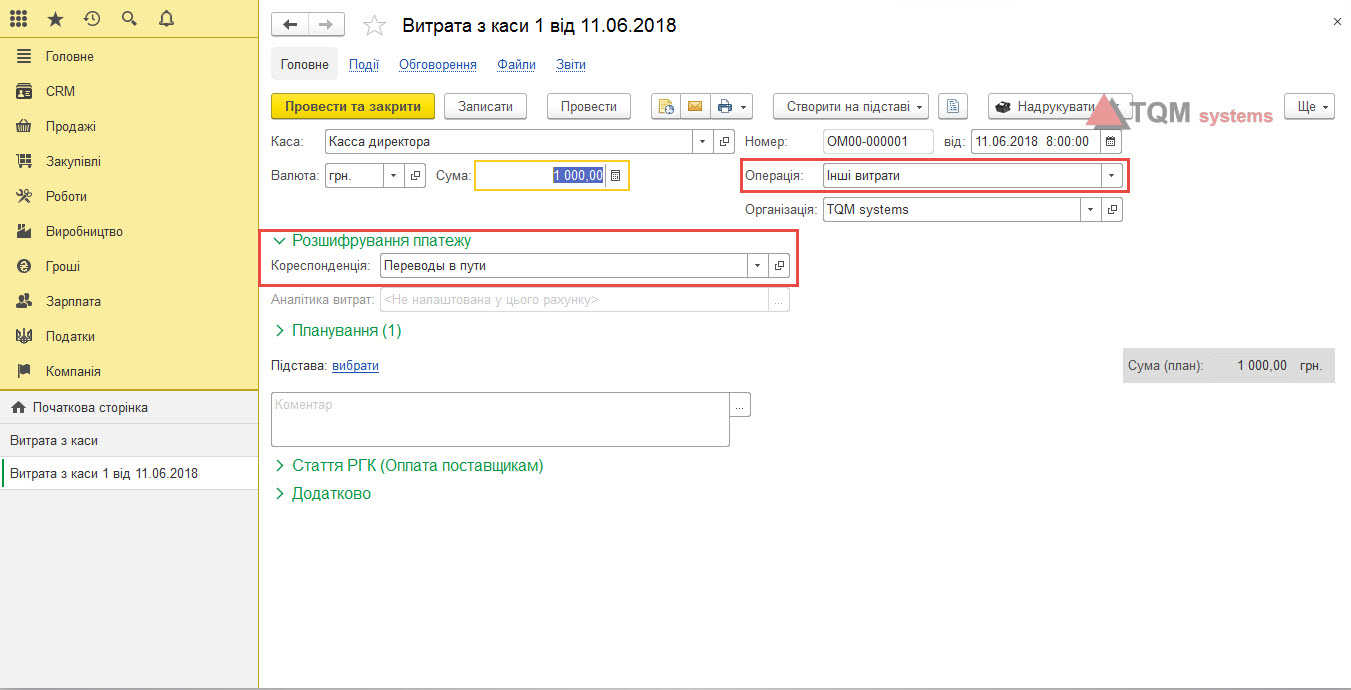
Рис. 1 Оформление документа "Расходы из кассы" при покупке валюты
Отражается поступление купленной валюты
Для того, чтобы отразить в программе поступления валюты в кассу (банк) необходимо воспользоваться документом "Поступление в кассу" ( "Поступление на счет") с видом операции "Покупка валюты". Как и в случае списания необходимо указать корреспонденцию "Переводы в пути".
Важным реквизитом является выбор валюты, которая была куплена. При введении суммы происходит автоматический расчет "Сумы в валюте учета" по указанному курсу купленной валюты (рис.2).
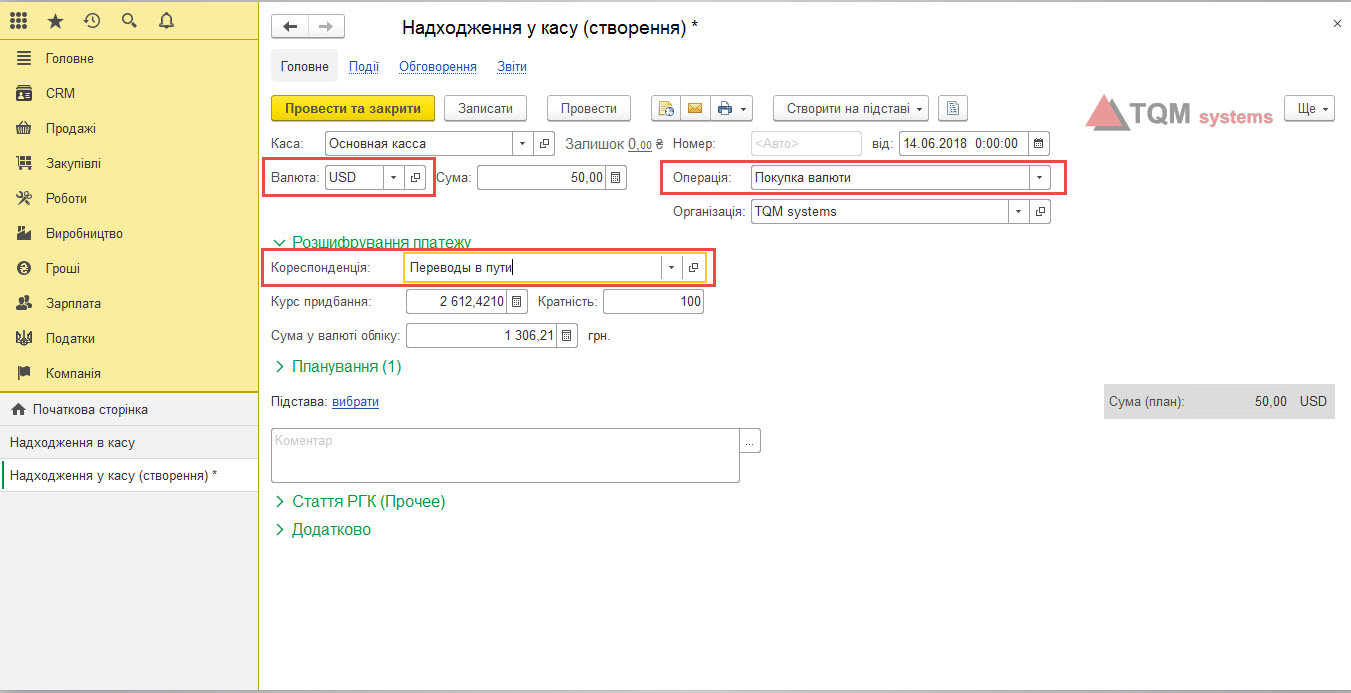
Рис. 2 Оформление документа "Поступление в кассу" при покупке валюты
Последовательность выполнения действий при продаже валюты
Выполняется списание ДС в валюте, которая продается
Для оформления сделки в программе необходимо сформировать документ "Расходы из кассы" с видом операции "Прочее списание". И указать корреспонденцию "Переводы в пути".
Для документа "Расходы из кассы" в поле "Валюта" необходимо указать валюту, которую предприятие продает. В этом же документе необходимо будет выбрать счет в валюте, которую нужно продать (рис.3).
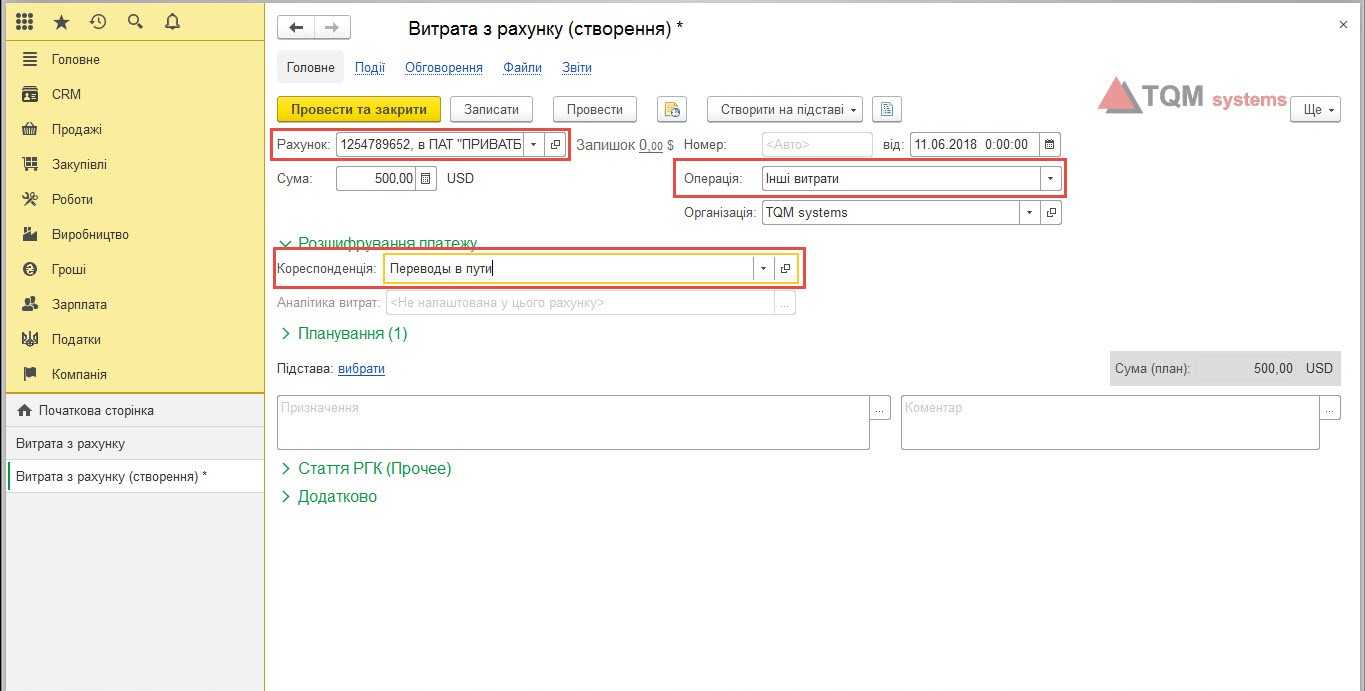
Рис.3. Оформление документа "Расходы по счету" при продаже валюты
Отражается поступление гривны вырученной за продажу валюты
Для отражения операции поступления денежных средств от продажи валюты в кассу или на расчетный счет организации нужно сформировать документ "Поступление на счет" или "Поступление в кассу" с видом операции "Прочее поступление". В качестве корреспонденции указываем, как и перед этим "Переводы в пути" (рис. 4).
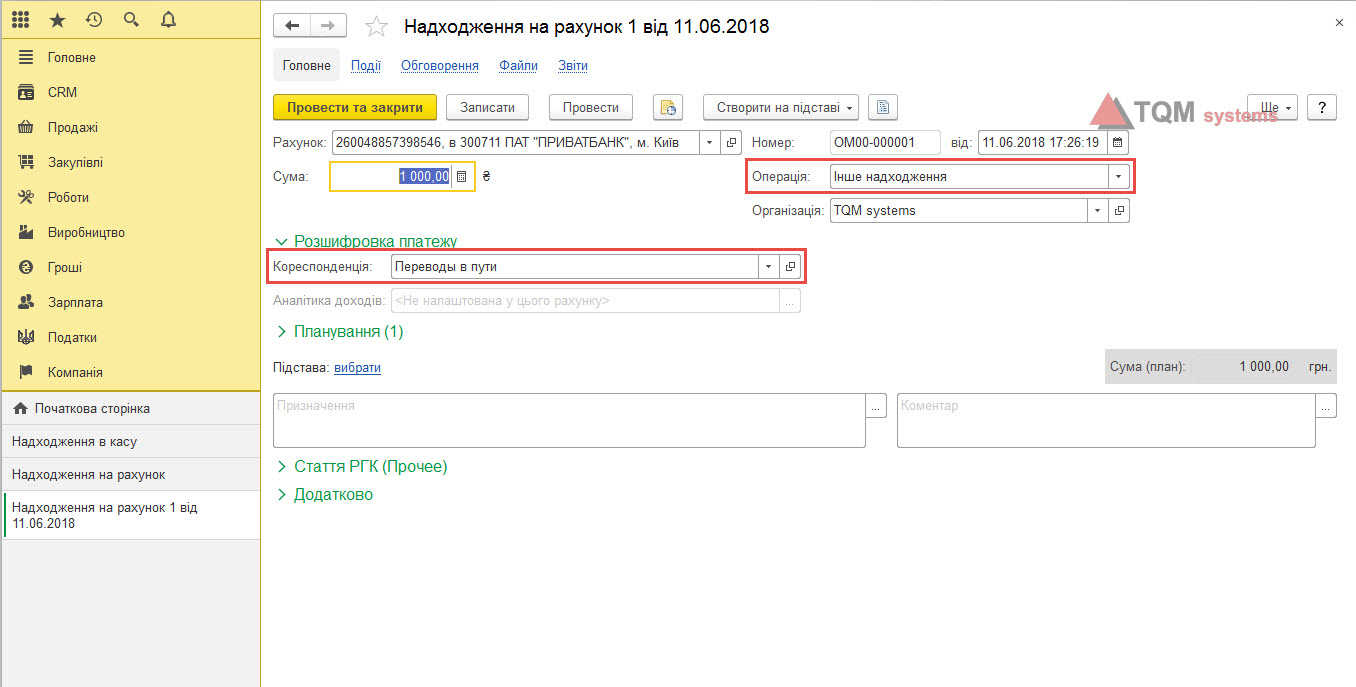
Рис.4 Формирование документа "Поступление на счет" при продаже валюты
Отчеты, с помощью которых можно проанализировать корректность отражения операции покупки/продажи валюты
Для анализа информации по обмену валюты можно воспользоваться отчетом "Оборотно-сальдовая ведомость" (рис. 5).
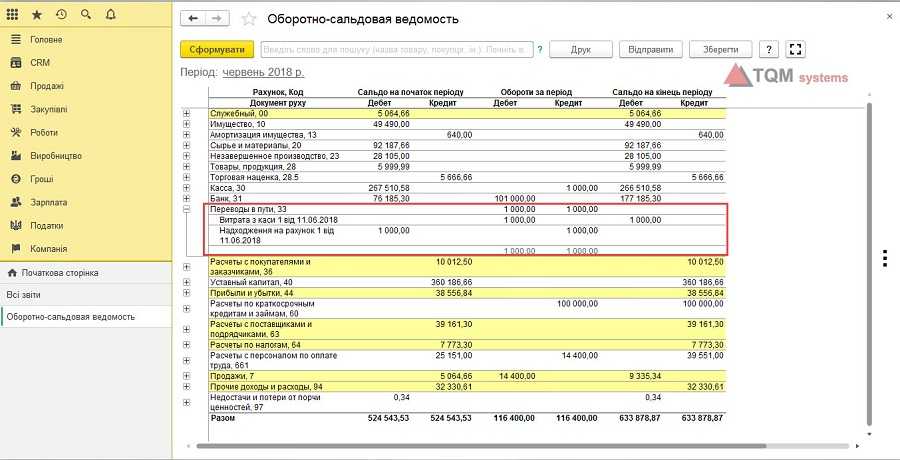
Рис.5. Отчет "Оборотно-сальдовая ведомость"
Обращайтесь, программу УНФ можно купить, и получить регулярное сопровождение Аналитиками TQM systems с минимальной ежемесячной оплатой: наши контакты
Подборка всей документации по УНФ здесь..
Прайс для продукта здесь..
Прайс для поддержки и сопровождения здесь..
Копирование материала возможно только со ссылкой на источник и указанием автору материала. Спасибо за уважение интеллектуальных прав собственности. TQM systems
Сегодня рассмотрим валюты и добавление новых валют в программе 1С Управление Нашей Фирмой.
Запускаем программу и открываем подсистему «компания». Далее переходим в раздел «администрирование».

Чтобы мы могли использовать валюты в работе, необходимо включить эту функцию в настройках.
Она находится в разделе «деньги». Ставим рядом с пунктом «несколько валют» галочку.

Теперь, помимо российского рубля, мы можем работать с другими валютами.
Переходим в подсистему «деньги», а затем справочник «валюты».

В справочнике мы видим, что у нас есть валюта «российский рубль», его цифровой код, символьный код и курс.
Добавить другие валюты можно с помощью интернет-поддержки и вручную. Для ручного добавления нажимаем на кнопку «добавить».
Затем открывается подбор валют из классификатора.
В нем отображаются доступные нам валюты. Давайте в качестве примера добавим валюту «доллар США». Кликаем по нему один раз, а затем нажимаем на кнопку «добавить».

Таким образом можно добавлять и другие валюты, но по одной.
Если есть необходимость изменить какую-либо валюту, кликаем по ней два раза.

В настройках можно менять название валюты, цифровой и символьный код. Также, можно настроить сам курс валюты. Либо он будет вводиться вручную, либо загружаться из интернета.
Читайте также:

